


Du kan scanna objekt som placeras på glaset med dina sparade inställningar för favoriter.
Det är ett smidigt sätt att spara inställningar du använder ofta eller när du anger detaljerade scanningsinställningar.
Starta IJ Scan Utility.
Klicka på Inställn... (Settings...), välj dialogrutan Inställningar (Anpassad skanning) (Settings (Custom Scan)) och välj sedan källa, upplösning o.s.v.
 Dialogrutan Inställningar (Anpassad skanning)
Dialogrutan Inställningar (Anpassad skanning)
När inställningen är klar klickar du på OK.
 Obs!
Obs!När inställningarna väl har gjorts kan du scanna med samma inställningar nästa gång.
Placera objektet på glaset.
Klicka på Anpassad (Custom).
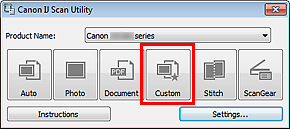
Scanningen startas.
 Obs!
Obs!Klicka på Avbryt (Cancel) om du vill avbryta scanningen.
Scannade bilder sparas i mappen som ställts in för Spara i (Save in) i dialogrutan Inställningar (Anpassad skanning) (Settings (Custom Scan)) som visas när du klickar på Inställn... (Settings...). I dialogrutan Inställningar (Anpassad skanning) (Settings (Custom Scan)) kan du även göra olika avancerade inställningar.
Överst |